

By Adela D. Louie, Dernière mise à jour: June 25, 2018
Une fenêtre apparaît en disant "Un problème est survenu lors de l'analyse syntaxique de l'emballage.e ”lors de l'installation d'une application sur Android? Nous avons rassemblé ici quelques astuces utiles pour résoudre ce problème.
Les appareils Android sont considérés comme l'un des smartphones les plus populaires aujourd'hui, car les appareils Android ont ces fonctionnalités conviviales, c'est moins cher que les autres smartphones. En dehors de cela, les appareils Android ont en réalité un open source et il y a beaucoup de raisons pour lesquelles il est l'un des smartphones les plus populaires aujourd'hui.
Cependant, vous rencontrerez encore certains problèmes sur votre appareil Android. Ici, nous allons discuter de l'un des problèmes courants que vous pourriez rencontrer lors de l'utilisation de votre appareil Android. Nous avons également inclus des moyens de résoudre ce type de problème.
CONSEILS:
Partie 1. Erreur Android "un problème d'analyse du package"Partie 2. Corrections rapides: "il y avait un problème d'analyse du paquet" sur votre AndroidPartie 3. Une excellente façon de garder toutes vos applications sécuritaires et autres données sur votre appareil AndroidPartie 4. ConclusionGuide vidéo: Comment résoudre un problème de package
Beaucoup de gens demanderaient ce que signifie cette analyse. L’erreur d’analyse vient en fait lorsque nous essayons d’installer une application sur nos appareils Android. Il y a des cas où lorsque nous téléchargeons une application, nous avons tendance à rencontrer un message qui dit "il y a eu un problème d'analyse du paquet".
Si vous possédez des appareils Samsung, vous devez effectuer une recherche" Il y avait un problème d'analyse du package Samsung Galaxy "ou de toute autre expression en ligne.
Si vous voyez ce message lors du téléchargement d'une application, cela signifie que vous ne pouvez pas télécharger cette application à cause d'un analyseur APK spécifique. Maintenant, une autre question que vous pourriez rencontrer est que cette erreur d'analyse se produit vraiment.
Ce message apparaît sur votre écran pour de nombreuses raisons lorsque vous essayez de télécharger une application.
1.1 Le fichier a peut-être été téléchargé incomplètement
1.2 L'application peut ne pas être compatible avec le matériel ou votre système d'exploitation
1.3 Ceci est dû à un paramètre de sécurité
1.4 L'APK peut être un fichier corrompu
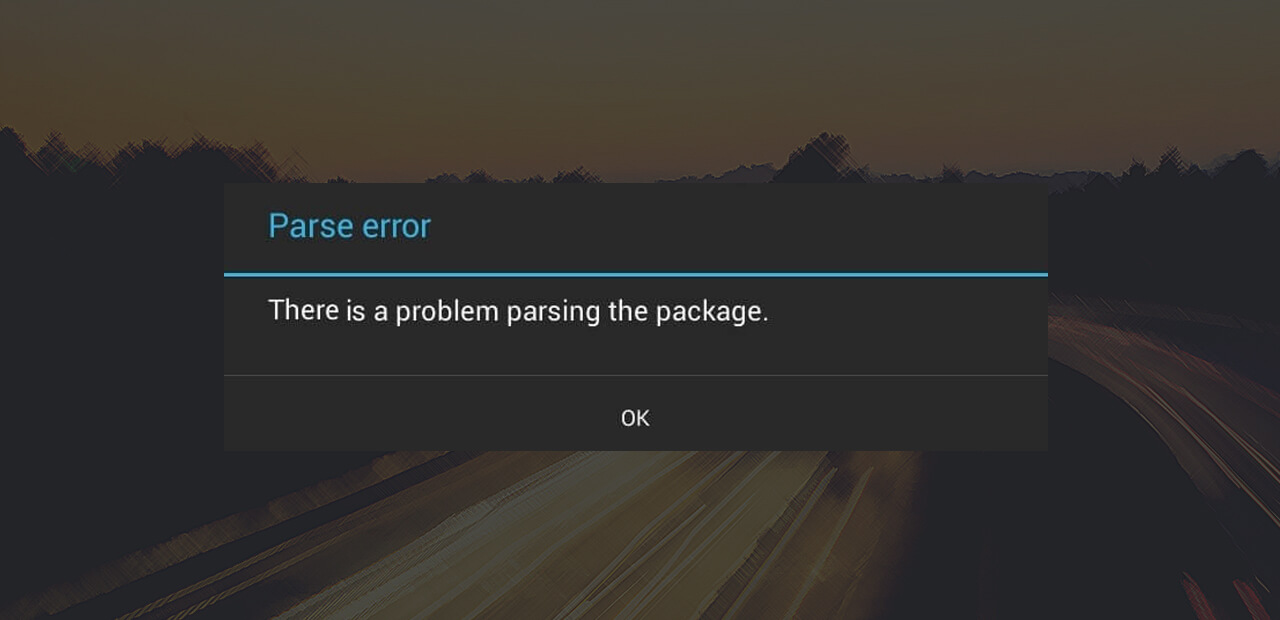
Vous pouvez aller de l'avant et essayer d'activer cela dans les paramètres de votre appareil Android. Faites simplement les étapes suivantes.
1. Lancer les paramètres sur votre appareil Android
2. Allez-y et localisez la sécurité - pour les utilisateurs de Samsung Galaxy
3. Ou trouvez l'application Location - pour d'autres appareils Android
4. Ensuite, localisez et choisissez "Autoriser l'installation d'applications à partir de sources inconnues", puis activez-le.
1. Allez et lancez les paramètres sur votre appareil Android
2. Après cela, allez-y et appuyez sur À propos du téléphone
3. Appuyez sept fois sur "Créer des numéros" jusqu'à ce que le message "Vous êtes maintenant un développeur" s'affiche.
4. Après cela, allez à nouveau dans vos paramètres
5. Faites défiler la liste et sélectionnez Options du développeur.
6. Et puis choisissez et activez le débogage USB
L'une des raisons pour lesquelles vous rencontrez l'erreur d'analyse "Un problème est survenu lors de l'analyse du package" ou "Un problème est survenu lors de l'analyse du package Samsung Galaxy" est que si votre application de sécurité bloque réellement l'installation.
Si vous essayez réellement d'installer un fichier a.apk, il est possible que votre antivirus bloque le fichier .apk que vous essayez de télécharger. Il vous suffit de désactiver votre anti-virus pendant un court instant, puis d’installer le fichier .apk.
Il y a des exemples que l'une des raisons pour lesquelles vous rencontrez ce genre de erreur d'analyse du problème de package car le fichier d'application .apk que vous tentez de télécharger est endommagé. Si tel est le cas, vous pouvez aller de l'avant et essayer de télécharger un nouveau fichier .apk à partir de Google Play Store, puis de l'installer sur votre appareil Android.
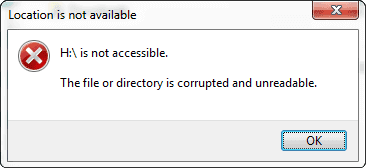
Une autre raison de l'erreur d'analyse est due aux cookies de cache de votre Play Store. Donc, à partir d'ici, vous pourriez avoir besoin de supprimer vos cookies de cache. Pour ce faire, il vous suffit de lancer votre Google Play Store, puis d'appuyer sur la barre latérale. De là, allez-y et localisez et tapez sur Paramètres. Et puis allez-y et localisez l'option claire, puis effacez tout votre historique de recherche.
Il est également possible que l'application que vous tentez de télécharger ne soit pas compatible avec votre appareil Android, en particulier avec votre système d'exploitation. L'application que vous tentez de télécharger peut également ne pas être compatible avec votre matériel, ce qui est la raison de l'erreur d'analyse que vous rencontrez.
Vous aimez peut-être demander:
Cliquez sur les liens et découvrez vos solutions préférées!
Avoir cette erreur d'analyse peut vraiment être ennuyeux car vous ne pourrez pas télécharger l'application que vous voulez. Et bien sûr, nous sommes également certains que vous souhaiterez peut-être également protéger vos applications existantes.
Avec cela, nous avons le logiciel le plus fiable et le plus recommandé que vous pouvez utiliser et ce programme s'appelle FoneDog Toolkit - Android Sauvegarde et restauration des données.
La boîte à outils FoneDog - Sauvegarde et restauration de données Android vous permettra de sauvegarder de manière sélective vos données depuis votre appareil Android vers votre ordinateur. Ce programme vous aidera également à sauvegarder toutes vos applications et données d'applications.
Le FoneDog Toolkit - Sauvegarde et restauration de données Android vous permettra également de prévisualiser votre fichier de sauvegarde, puis de le restaurer sur n’importe quel appareil Android.
Ce programme prend en charge les appareils 8000 plus Android, qui incluent en fait les appareils Android récemment lancés, car nous nous assurons que le programme est toujours mis à jour car nous savons à quel point notre technologie évolue actuellement.
Pour que vous puissiez sauvegarder vos applications sur votre appareil Android, téléchargez le FoneDog Toolkit - Sauvegarde et restauration de données Android à partir de notre site Web officiel et installez-le sur votre ordinateur, que ce soit votre PC ou votre PC Windows.
Suivez les étapes ci-dessous pour commencer à sauvegarder vos applications à partir de votre appareil Android.
Une fois que vous avez installé avec succès le FoneDog Toolkit sur votre ordinateur, lancez le programme. Si FoneDog Toolkit est en cours d'exécution, assurez-vous qu'aucune autre application de sauvegarde ne s'exécute sur votre PC.

Une fois que vous avez lancé le FoneDog Android Toolkit sur votre PC, connectez-vous à votre appareil Android à l'aide de votre câble USB. Attendez que le programme détecte votre appareil Android. Une fois votre appareil Android détecté, cliquez sur "Android Data Backup and Restore" dans l'interface principale de FoneDog Toolkit.

RAPPEL: Si vous utilisez un appareil Android doté d’une version 4.0 ou supérieure, vous pourrez voir une fenêtre contextuelle sur votre écran vous demander d’activer le débogage USB sur votre appareil Android. Une fois que vous avez activé le débogage USB, continuez et appuyez sur le bouton «OK».
Ici, une fois que votre appareil Android a été détecté par le programme FoneDog Toolkit - Sauvegarde et restauration de données Android, vous pouvez continuer et cliquer également sur le bouton "Sauvegarde des données du périphérique".
Après cela, le FoneDog Toolkit - Sauvegarde et restauration de données Android affichera alors une liste des types de fichiers que le programme prend en charge pour la sauvegarde.
Vous pouvez aller de l'avant et sélectionner le type de fichier que vous souhaitez sauvegarder et une fois que vous avez terminé de choisir les données que vous souhaitez sauvegarder, cliquez sur "COMMENCER" bouton.

Une fois que vous avez cliqué sur le bouton "Démarrer", FoneDog Toolkit - Sauvegarde et restauration de données Android démarrera alors l'analyse, extraira les données de votre appareil Android et commencera à les sauvegarder. Vous pourrez voir la progression sur votre écran.
Une fois la sauvegarde terminée, il vous suffit de cliquer sur "OK"bouton. Vous serez alors en mesure de voir ce que votre sauvegarde contient pour chaque fichier que vous avez sélectionné. Puisque vous avez déjà sauvegardé vos données à partir de votre appareil Android, vous pourrez alors restaurer votre fichier de sauvegarde sur votre ordinateur ou sur votre appareil Android.

Comme vous savez maintenant comment FoneDog Toolkit - Sauvegarde et restauration de données Android fonctionne en termes de sauvegarde de vos données depuis votre appareil Android, nous sommes sûrs qu’un jour vous devrez restaurer ces données sur votre ordinateur.
ou sur votre appareil Android. Si tel est le cas, continuez et passez à l'étape suivante pour savoir comment restaurer votre fichier de sauvegarde.
Allez-y et lancez le programme, puis connectez votre appareil Android à l'aide de votre câble USB. Après cela, allez-y et cliquez sur "Restauration des données du périphérique"de la page principale.

Après cela, FoneDog Toolkit - Sauvegarde et restauration de données Android affichera alors vos listes de fichiers de sauvegarde. Vous pouvez choisir le fichier de sauvegarde à restaurer en fonction de la date et de l’heure de la sauvegarde. Une fois que vous avez sélectionné le fichier de sauvegarde souhaité, cliquez sur le bouton "Démarrer".

Une fois que vous avez cliqué sur le bouton Démarrer, FoneDog Toolkit - Sauvegarde et restauration de données Android commence alors à extraire et à analyser votre fichier de sauvegarde.
Une fois l'extraction de votre fichier de sauvegarde terminée, prévisualisez tous vos éléments depuis votre fichier de sauvegarde. Vous pouvez également choisir de manière sélective le fichier ou les données que vous souhaitez récupérer. Après cela, allez-y et cliquez sur le "Restaurer" bouton.

RAPPEL: Une fois que vous avez cliqué sur le bouton Restaurer, le système lance alors le programme et une fois que vous avez confirmé toutes les données que vous avez enregistrées, il vous suffit de cliquer sur le bouton "OK". Veuillez ne pas déconnecter votre appareil Android de votre PC. N'essayez pas d'ouvrir des applications aussi pendant les yeux.
Si vous avez autres sauvegardes de données qui ne sont pas créées via FoneDog Android Data Backup et Restaurer mais que vous souhaitez les restaurer sur vos appareils Android, vous pouvez utiliser un outil puissant pour vous aider à réaliser efficacement le transfert de données. Transfert de téléphone FoneDog est recommandé! Téléchargez-le et obtenez un essai gratuit maintenant!
Nos appareils Android jouent vraiment un rôle important dans notre vie quotidienne. Nos appareils Android nous aident à nous connecter avec nos familles, amis et autres personnes, ce qui est la raison pour laquelle nous ne pouvons pas nous permettre d'avoir notre appareil Android qui a un problème.
Heureusement, nous avons rassemblé des informations sur la manière dont vous pouvez éventuellement résoudre ce type de problème lorsque vous essayez de télécharger une application depuis votre Google Play Store. Et bien sûr, conserver nos données est la meilleure chose à faire au cas où quelque chose arrive à nos appareils Android. Avec l'aide du FoneDog Toolkit - Sauvegarde et restauration de données Android.
Vous pourrez télécharger vos données depuis votre appareil Android sur votre ordinateur. Vous pouvez sauvegarder vos contacts, messages texte, journaux d'appels, WhatsApp, photos, vidéos et plus encore. Ce programme est également compatible avec presque tous les appareils Android qui vous permettront de l'utiliser, y compris sur les appareils Android qui viennent juste de sortir.
Vous pourrez sauvegarder vos données de manière sélective et les restaurer sur un autre appareil Android à tout moment. Avec l'utilisation du FoneDog Toolkit - Sauvegarde et restauration de données Android, sauvegarder et restaurer vos données depuis votre appareil Android n'a jamais été aussi simple.
De plus, le programme est très sûr à utiliser car il ne perd ni ne supprime aucune donnée existante de votre appareil Android, ni ne remplace aucune de vos sauvegardes. FoneDog Toolkit - Sauvegarde et restauration de données Android est également un programme sécurisé, car toutes les informations seront toujours conservées en privé.
Ce programme vous permettra également de prévisualiser toutes vos données avant de prendre d’autres mesures pour les sauvegarder ou les restaurer sur vos appareils Android. Faites télécharger le FoneDog Toolkit - Sauvegarde et restauration des données Android sur votre ordinateur et nous vous assurerons que ce programme fait vraiment son travail pour vous offrir le meilleur des meilleurs résultats.
Dans cette vidéo, vous apprendrez comment résoudre le problème pour analyser un problème de package, sauvegarder et restaurer de manière sélective des données sur Android, en quelques étapes simples.
Laisser un commentaire
Commentaire
Android Data Backup & Restore
Sauvegardez vos données Android et restaurez-les sélectivement sur Android
Essai Gratuit Essai GratuitArticles Populaires
/
INTÉRESSANTTERNE
/
SIMPLEDIFFICILE
Je vous remercie! Voici vos choix:
Excellent
Évaluation: 4.1 / 5 (basé sur 98 notes)